树莓派是什么?
树莓派(英语:Raspberry Pi)是基于 Linux 的单片机电脑,由英国树莓派基金会开发,目的是以低价硬件及自由软件促进学校的基本计算机科学教育。
Raspberry Pi OS 烧录
配件准备
- 树莓派主板
- Mirco SD 卡
- SD 卡读卡器
- 5V 2A 电源 (Type-C USB 线)
-
系统烧录
树莓派需要操作系统才能正常工作,有许多操作系统可供选择,包括官方支持的 Raspberry Pi OS 以及其他组织的操作系统。Raspberry Pi OS (之前称为 Raspbian) 是官方支持的操作系统,安装 Raspberry Pi OS 有如下两种方法:
Raspberry Pi Imager:Raspberry Pi Imager 是树莓派基金会新推出的镜像烧录工具。利用 Raspberry Pi Imager 可以将 Raspberry Pi OS 和其他操作系统快速安装到 Micro SD 卡上。
- 手动安装操作系统镜像
我以 macOS 系统基于 Raspberry Pi Imager 为例说明 Raspberry Pi OS 的安装:
Raspberry Pi Imager 下载地址:https://www.raspberrypi.org/software/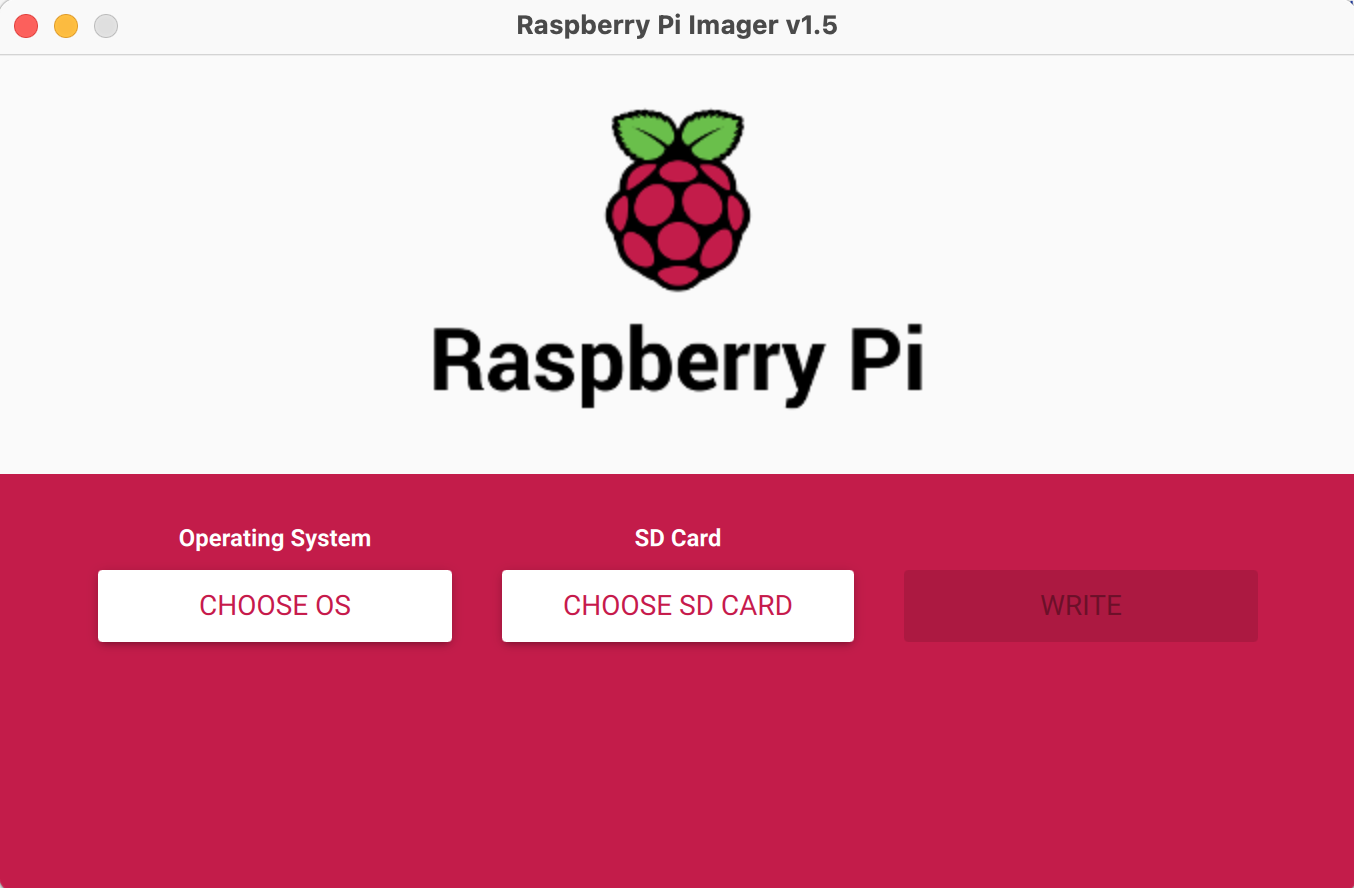
操作系统选择 32 位的 Raspberry Pi OS: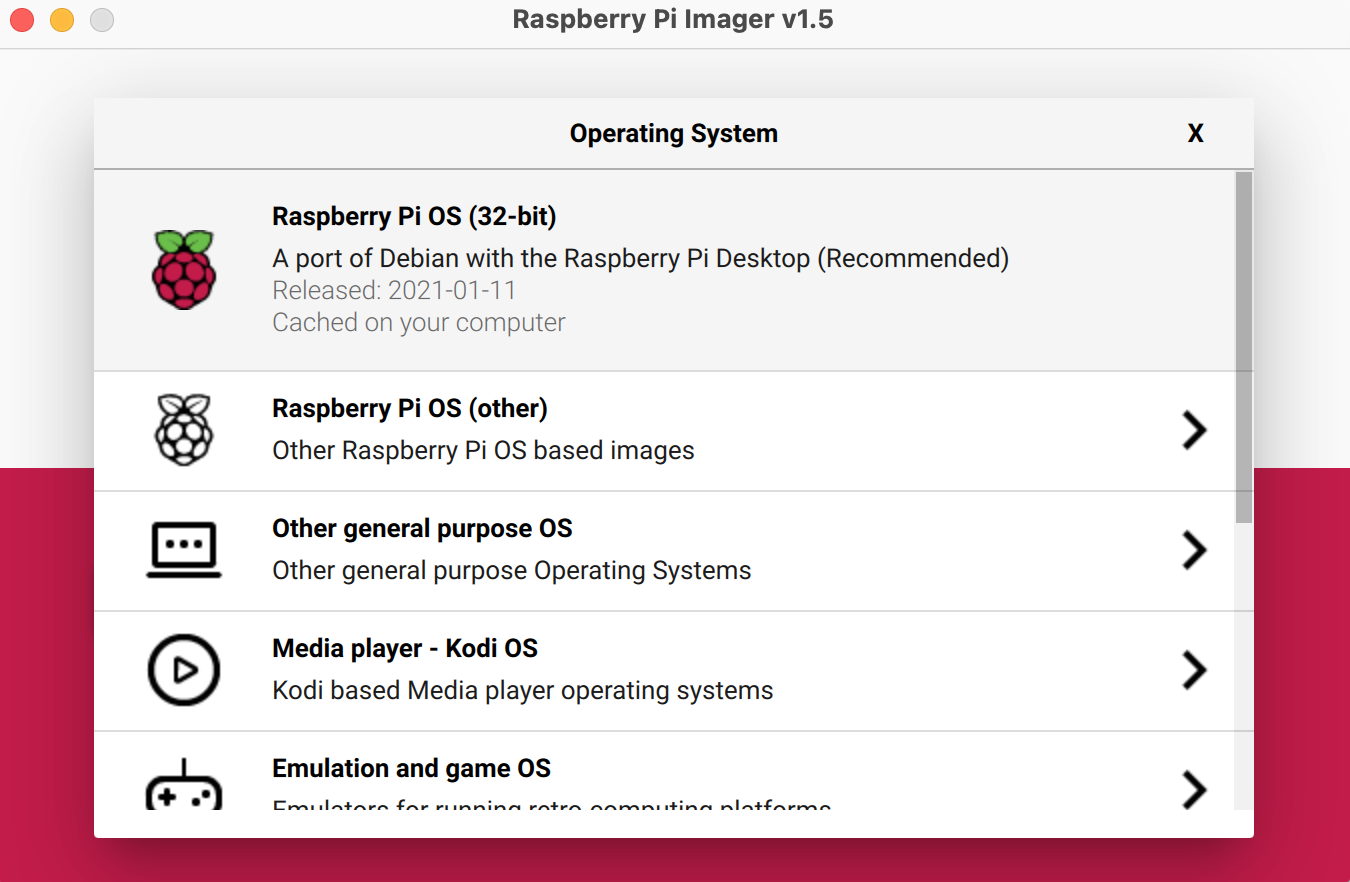
选择完 SD 卡后,点击 “WRITE” 按钮进行烧录,然后等待烧录过程完成。
开机
系统烧录完成后将 Micro SD 卡插入到树莓派上,然后连接 Type-C 口电源线连接到树莓派,这样树莓派会自动上电开机。
- 正常情况下,树莓派上的红灯是电源指示灯,只要将树莓派连接到电源上,红灯就会常亮,表示通电。
- 树莓派上的绿灯时数据读取指示灯,和电脑的硬盘指示灯一样,只有在读写 SD 卡的时候才会亮。
- 通电后,红灯常亮,绿灯间隔闪烁,说明树莓派开机正常。
配置网络
树莓派和普通的 PC 机一样,可以使用有线和无线进行配网。有线连接配置
有线配置网络只需要将网线一头插路由器,一头插入树莓派即可。
无线连接配置
可以通过修改 Micro SD 卡配置文件的方法来配置 wifi,将 Micro SD 卡插到计算机上,在根目录下新建文件wpa_supplicant.conf,在文件中输入下面的内容并保存。 ``` ctrl_interface=DIR=/var/run/wpa_supplicant GROUP=netdev update_config=1 country=CN
network={ ssid=”WiFi名称” psk=”WiFi密码” key_mgmt=WPA-PSK }
network 完整配置说明如下:
network={ ssid=”YOUR_NETWORK_NAME” psk=”YOUR_NETWORK_PASSWORD” proto=RSN key_mgmt=WPA-PSK pairwise=CCMP auth_alg=OPEN }
- proto 可以是 RSN (WPA2) 或者 WPA (WPA1)- key_mgmt 可以是 WPA-PSK (绝大部分情况) 或者 WPA-EAP (企业无线网络)- pairwise 可以是 CCMP (WPA2) 或者 TKIP (WPA1)- auth_alg 绝大部分都是 OPEN, 其它的选项有 LEAP 和 SHARED<a name="ASxDy"></a>## 远程访问<a name="oIYWb"></a>### 使用 ssh 远程连接树莓派<a name="dFyFb"></a>#### 获取树莓派的 IP 地址通过路由器管理界面(http://192.168.1.1)或者树莓派 mDNS (raspberrypi.local) 可以查询树莓派 ip 地址。<br />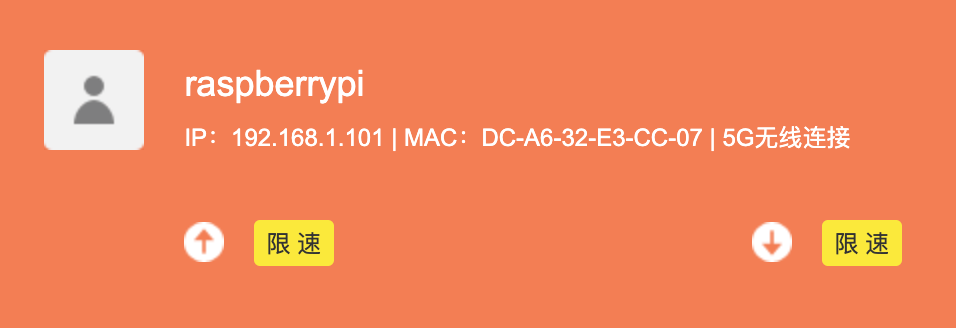<br />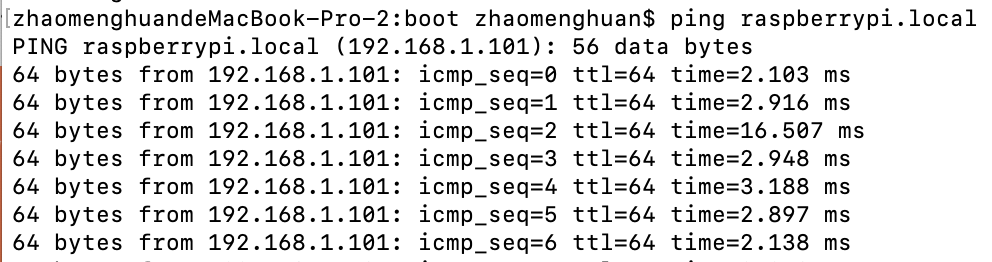<a name="X3dZ0"></a>#### ssh 远程连接树莓派
ssh pi@192.168.1.101
回车后要求输入密码,树莓派的初始密码是 raspberry,输入之后回车就能建立远程连接。<br />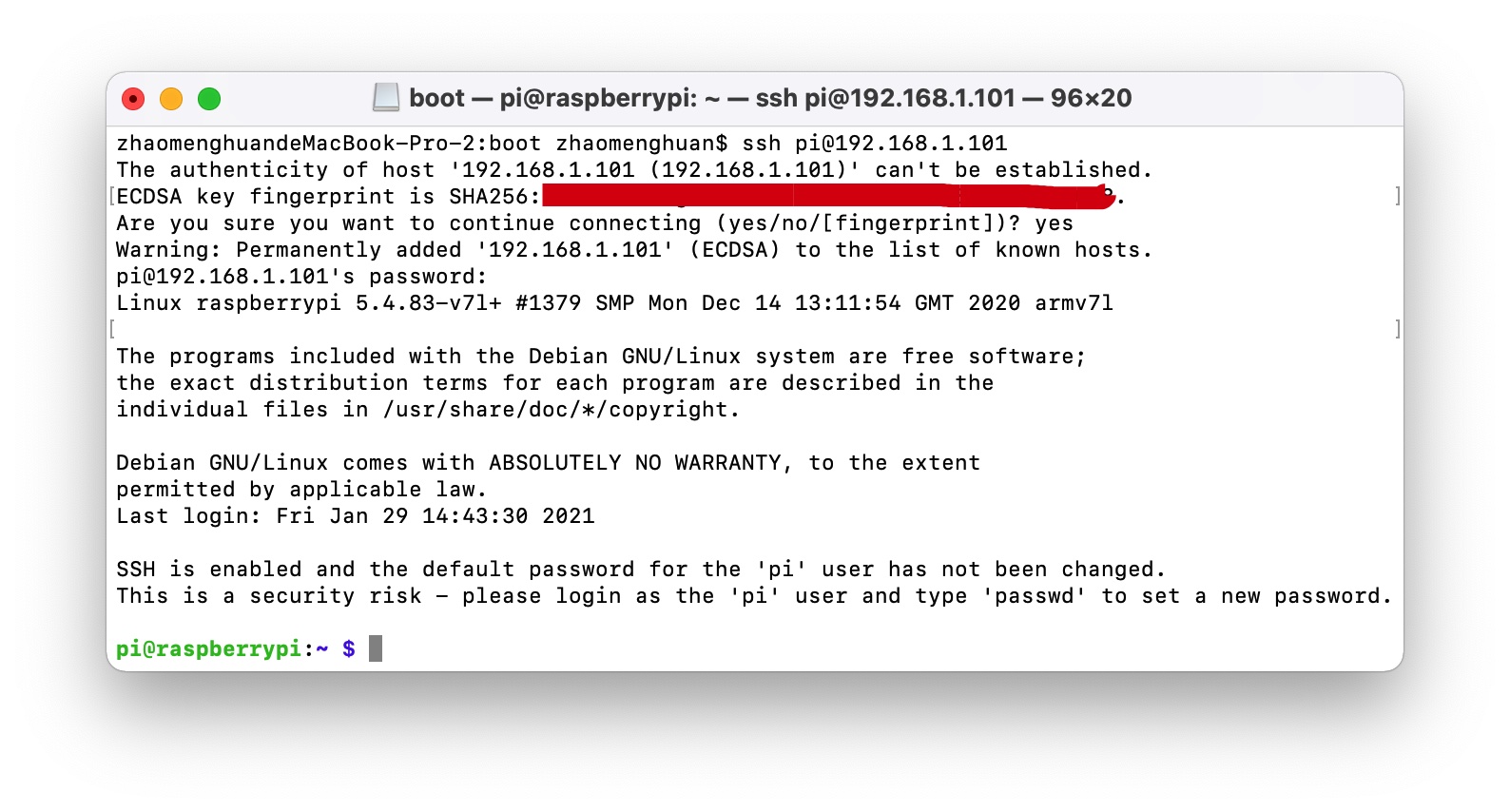<a name="Acrya"></a>### 使用 VNC 远程连接树莓派<a name="mbHuw"></a>#### VNC Server树莓派上安装 VNC server 端,安装如下:
sudo apt-get update sudo apt-get install tightvncserver
询问“您希望继续执行吗? [Y/n] ”,需要输入y,回车继续下载。```bash# 启动 vnctightvncserver -geometry 800x600 :1# 停止 vnctightvncserver -kill :1# 查看 vnc 进程ps ax | grep Xtightvnc | grep -v grep
VNC Client
VNC Viewer 官方下载地址:https://www.realvnc.com/en/connect/download/viewer/macos/
安装成功后输入树莓派 IP地址:窗口ID,然后回车,紧接着输入安装 tightvncserver 时设置的密码。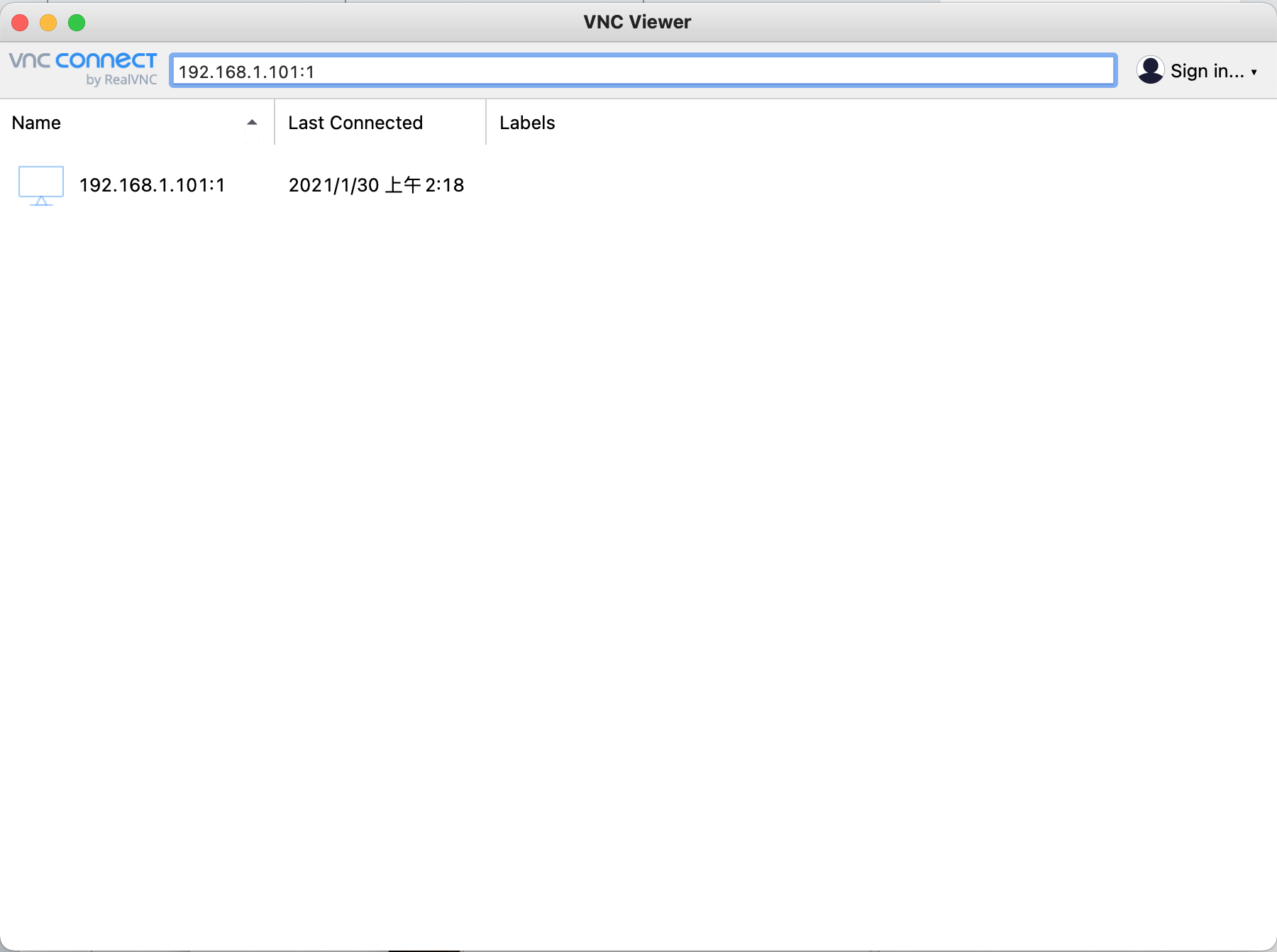
连接成功后,我们可以看到树莓派的界面。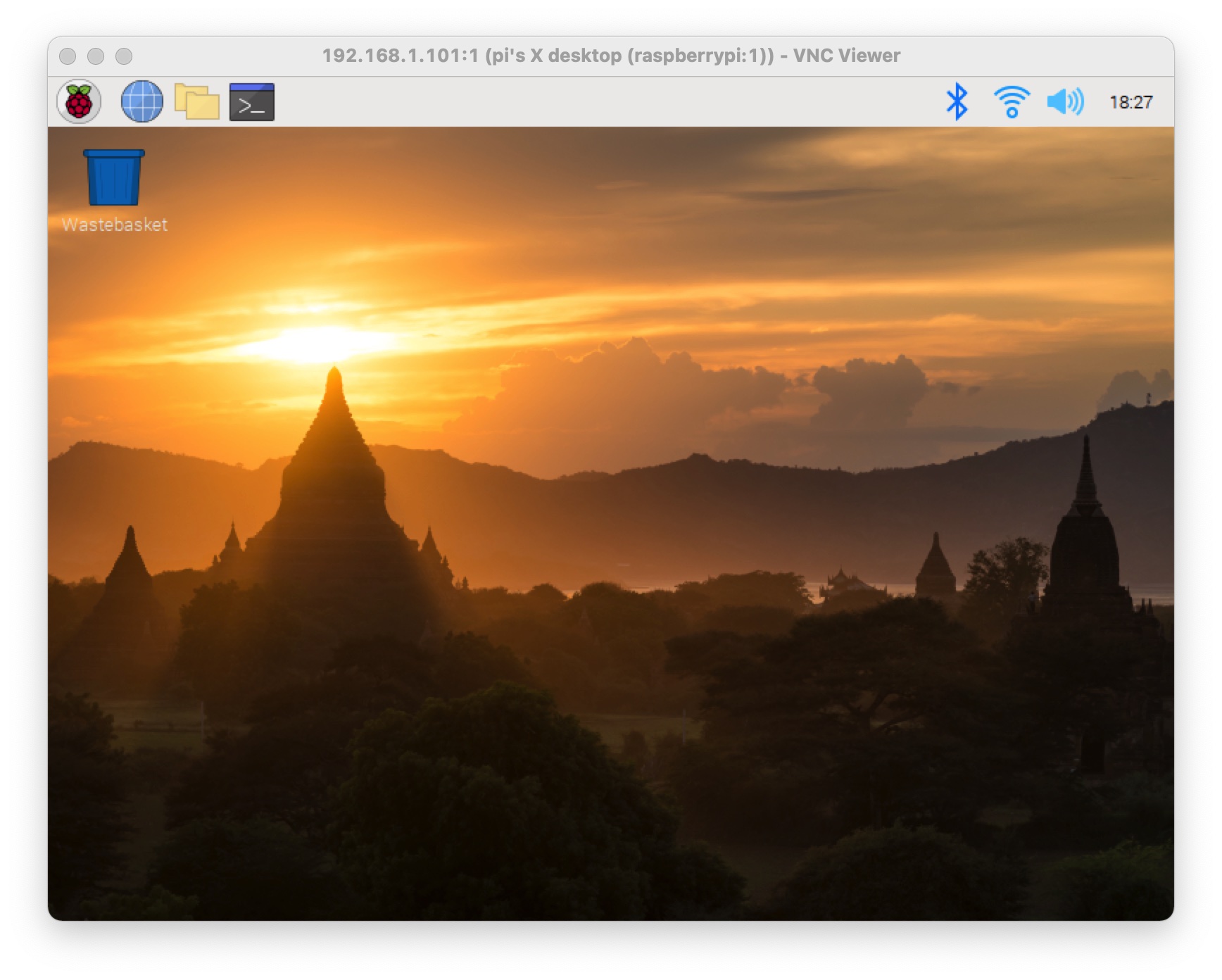
使用 VS Code Remote SSH 连接树莓派
安装 remote-ssh 扩展,然后通过 SSH 连接,在 VS Code 上开发代码可以直接运行在树莓派上。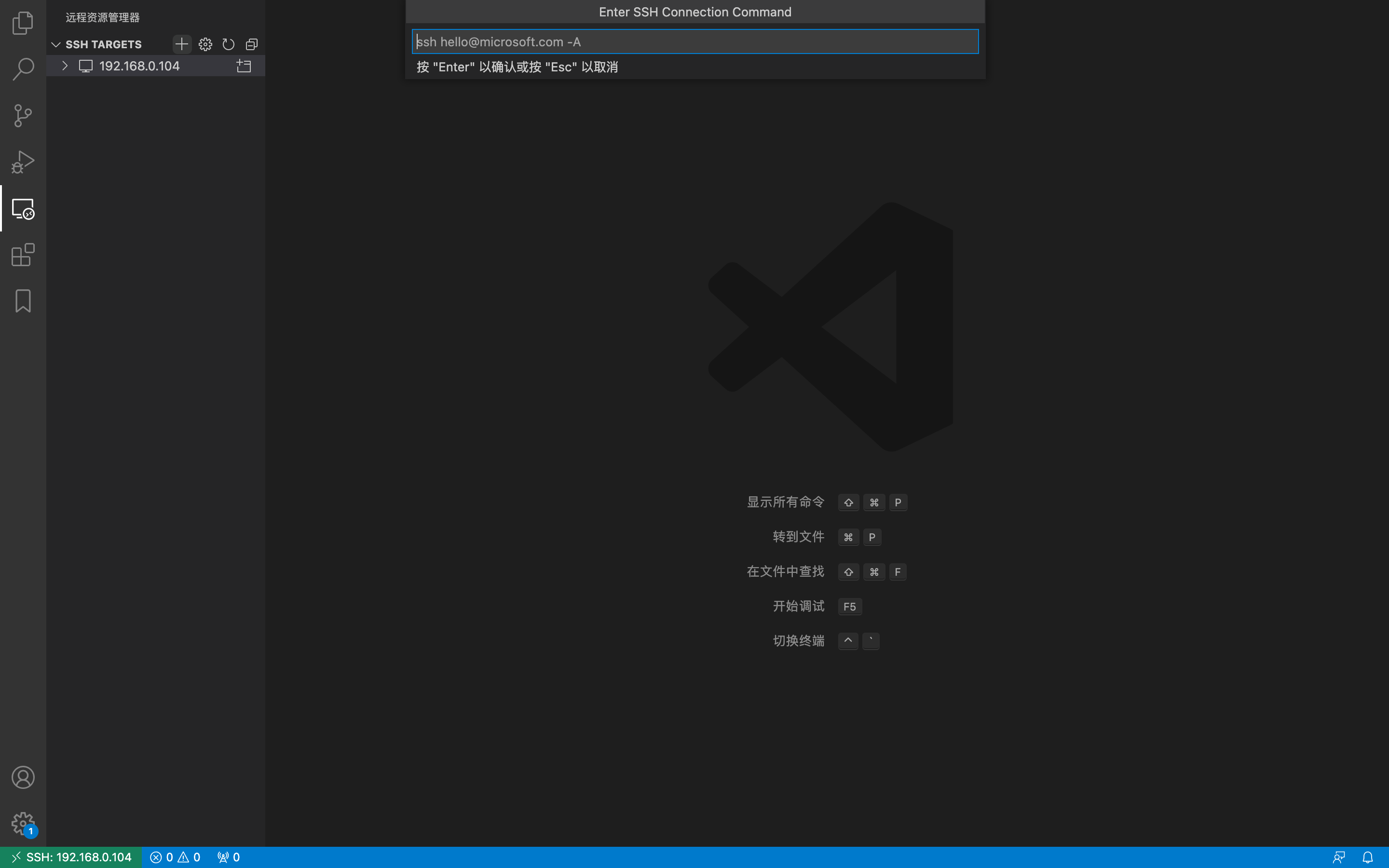
查看树莓派硬件信息的常用命令
查看树莓派型号
cat /proc/device-tree/model
查看树莓派系统位数
getconf LONG_BIT
查看 CPU 信息
cat /proc/cpuinfolscpu
查看内存
free -h
查看磁盘
lsblkdf -hT
查看更多硬件信息
dmesg | more
查看 USB
lsusb
查看其他硬件
lsmod
查看时钟频率
可查看 arm、core、h264、isp、v3d、uart、pwm、emmc、pixel、vec、hdmi、dpi 的频率
vcgencmd measure_clock <clock>eg:vcgencmd measure_clock arm
查看硬件电压
可查看 core、sdram_c、sdram_p 的电压
vcgencmd measure_volts <id>
查看 CPU 温度
vcgencmd measure_temp

